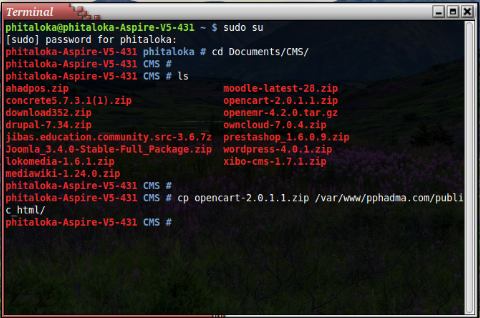eFront (eLearning Software)
eFront adalah sebuah platform eLearning bisa juga disebut CMS , atau Learning Management Systems
(LMS), atau Virtual Learning Environment (VLE).
eFront dirancang untuk membantu dengan penciptaan komunitas pembelajaran online dengan menawarkan berbagai peluang untuk kolaborasi dan interaksi melalui interface pengguna berbasis ikon. Platform ini menawarkan alat untuk pembuatan konten, membangun tes, penugasan manajemen, pelaporan, pesan internal, forum, chatting, survei, kalender dan lain-lain.
eFront bersertifikat SCORM 1.2 dan SCORM 2004/4 edisi compliant Sistem yg diterjemahkan dalam 40 bahasa..
Fitur-fitur yg dimiliki eFront adalah :
View More --> eFront WebsiteeFront dirancang untuk membantu dengan penciptaan komunitas pembelajaran online dengan menawarkan berbagai peluang untuk kolaborasi dan interaksi melalui interface pengguna berbasis ikon. Platform ini menawarkan alat untuk pembuatan konten, membangun tes, penugasan manajemen, pelaporan, pesan internal, forum, chatting, survei, kalender dan lain-lain.
eFront bersertifikat SCORM 1.2 dan SCORM 2004/4 edisi compliant Sistem yg diterjemahkan dalam 40 bahasa..
Fitur-fitur yg dimiliki eFront adalah :
- User management
- Lessons, courses, curriculum and categories management
- Files management
- Exam builders
- Assignments builders
- Communication tools (forum, chat, calendar, glossary)
- Progress tracking
- Authentication methods
- Enrollment methods
- Certifications
- Reports generators
- Extensibility via modules
- Payments integration (through PayPal)
- Social tools (lesson & system history, user wall, user status, Facebook interconnection)
- Customizable notification system through email
- Skinning via themes